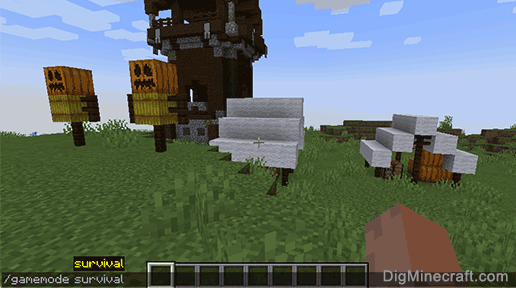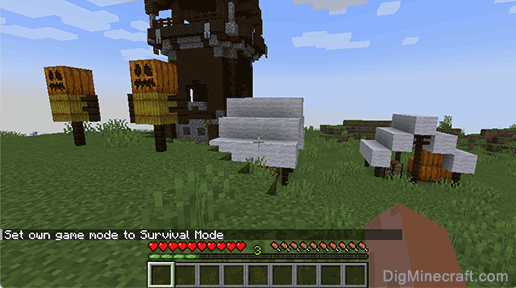Cách sử dụng lệnh Gamemode trong Minecraft, Commands/Gamemode – Minecraft Wiki
Minecraft Wiki
TRONG Minecraft, Thời tiết có thể là cả một tính năng hời hợt vừa là thành phần trò chơi quan trọng. Đôi khi điều quan trọng là duy trì quyền truy cập vào một số tính năng nhất định như nước hoặc ánh sáng mặt trời, khiến khả năng tùy chỉnh thời tiết thế giới của bạn có khả năng rất hữu ích.
Cách sử dụng lệnh gamemode trong minecraft
Hướng dẫn Minecraft này giải thích cách sử dụng lệnh /gamemode với ảnh chụp màn hình và hướng dẫn từng bước.
Bạn có thể sử dụng lệnh /gamemode để thay đổi giữa các chế độ trò chơi bất cứ lúc nào (sáng tạo, sinh tồn, phiêu lưu hoặc khán giả) cho một thế giới Minecraft. Hãy khám phá cách sử dụng Cheat này (lệnh trò chơi).
Nền tảng được hỗ trợ
Lệnh /Gamemode có sẵn trong các phiên bản sau của Minecraft:
| Nền tảng | Được hỗ trợ (phiên bản*) |
|---|---|
| Phiên bản Java (PC/Mac) | Có (1.3.1) |
| Phiên bản bỏ túi (PE) | Có (0.16.0) |
| Xbox 360 | KHÔNG |
| Xbox một | Có (1.2) |
| PS3 | KHÔNG |
| PS4 | Có (1.14.0) |
| Wii u | KHÔNG |
| Công tắc Nintendo | Có (1.5.0) |
| Phiên bản Windows 10 | Có (0.16. |
| Phiên bản giáo dục | Đúng |
* Phiên bản mà nó đã được thêm hoặc xóa, nếu có.
GHI CHÚ: Phiên bản bỏ túi (PE), Xbox One, PS4, Nintendo Switch và Windows 10 Edition hiện được gọi là Phiên bản Bedrock Edition. Chúng tôi sẽ tiếp tục cho họ xem riêng cho lịch sử phiên bản.
Yêu cầu
Để chạy các lệnh trò chơi ở Minecraft, bạn phải bật gian lận trong thế giới của mình.
Lệnh Gamemode
Lệnh Gamemode trong Minecraft Java Edition (PC/Mac)
/gamemode [Target]
Các định nghĩa
- cách thức là chế độ trò chơi để thay đổi thế giới minecraft thành. Nó có thể là một trong những điều sau đây:
cách thức Sự miêu tả sống sót
Ngoài ra các chữ viết tắt S hoặc 0 trong Java Edition 1.12 tuổi trở lên)Chế độ sinh tồn sáng tạo
Ngoài ra các chữ viết tắt C hoặc 1 trong Java Edition 1.12 tuổi trở lên)Chế độ sáng tạo cuộc phiêu lưu
Ngoài ra các chữ viết tắt A hoặc 2 trong Java Edition 1.12 tuổi trở lên)Chế độ phiêu lưu khán giả
Ngoài ra các chữ viết tắt SP hoặc 3 trong Java Edition 1.12 tuổi trở lên)Chế độ khán giả
MẸO: Bạn không còn có thể sử dụng các chữ viết tắt bắt đầu từ Java Edition 1.13.
Lệnh Gamemode trong Phiên bản bỏ túi Minecraft (PE)
Trong Minecraft Pocket Edition (PE), cú pháp để thay đổi chế độ trò chơi cho người chơi là:
/gamemode [người chơi]
/gamemode [người chơi]
Các định nghĩa
- chế độ chơi là tên của chế độ trò chơi để thay đổi thế giới minecraft thành. Nó có thể là một trong những điều sau đây:
chế độ chơi Sự miêu tả sống sót (hoặc viết tắt là S) Chế độ sinh tồn sáng tạo (hoặc viết tắt là C) Chế độ sáng tạo cuộc phiêu lưu (hoặc viết tắt là một) Chế độ phiêu lưu khán giả Chế độ khán giả - GamemodeId là id của chế độ trò chơi để thay đổi thế giới minecraft thành. Nó có thể là một trong những điều sau đây:
GamemodeId Sự miêu tả 0 Chế độ sinh tồn 1 Chế độ sáng tạo 2 Chế độ phiêu lưu - người chơi Là tùy chọn. Đó là tên của trình phát (hoặc bộ chọn đích) mà bạn muốn thay đổi chế độ trò chơi cho. Nếu bạn không chỉ định người chơi, chế độ trò chơi sẽ được thay đổi cho người chơi chạy lệnh.
Lệnh Gamemode trong phiên bản Minecraft Xbox One
Trong phiên bản Minecraft Xbox One, cú pháp để thay đổi chế độ trò chơi cho người chơi là:
/gamemode [người chơi]
/gamemode [người chơi]
Các định nghĩa
- chế độ chơi là tên của chế độ trò chơi để thay đổi thế giới minecraft thành. Nó có thể là một trong những điều sau đây:
chế độ chơi Sự miêu tả sống sót (hoặc viết tắt là S) Chế độ sinh tồn sáng tạo (hoặc viết tắt là C) Chế độ sáng tạo cuộc phiêu lưu (hoặc viết tắt là một) Chế độ phiêu lưu khán giả Chế độ khán giả - GamemodeId là id của chế độ trò chơi để thay đổi thế giới minecraft thành. Nó có thể là một trong những điều sau đây:
GamemodeId Sự miêu tả 0 Chế độ sinh tồn 1 Chế độ sáng tạo 2 Chế độ phiêu lưu - người chơi Là tùy chọn. Đó là tên của trình phát (hoặc bộ chọn đích) mà bạn muốn thay đổi chế độ trò chơi cho. Nếu bạn không chỉ định người chơi, chế độ trò chơi sẽ được thay đổi cho người chơi chạy lệnh.
Lệnh Gamemode trong Phiên bản Minecraft PS4
Trong Phiên bản Minecraft PS4, cú pháp để thay đổi chế độ trò chơi cho người chơi là:
/gamemode [người chơi]
/gamemode [người chơi]
Các định nghĩa
- chế độ chơi là tên của chế độ trò chơi để thay đổi thế giới minecraft thành. Nó có thể là một trong những điều sau đây:
chế độ chơi Sự miêu tả sống sót (hoặc viết tắt là S) Chế độ sinh tồn sáng tạo (hoặc viết tắt là C) Chế độ sáng tạo cuộc phiêu lưu (hoặc viết tắt là một) Chế độ phiêu lưu khán giả Chế độ khán giả - GamemodeId là id của chế độ trò chơi để thay đổi thế giới minecraft thành. Nó có thể là một trong những điều sau đây:
GamemodeId Sự miêu tả 0 Chế độ sinh tồn 1 Chế độ sáng tạo 2 Chế độ phiêu lưu - người chơi Là tùy chọn. Đó là tên của trình phát (hoặc bộ chọn đích) mà bạn muốn thay đổi chế độ trò chơi cho. Nếu bạn không chỉ định người chơi, chế độ trò chơi sẽ được thay đổi cho người chơi chạy lệnh.
Lệnh Gamemode trong Phiên bản chuyển đổi Nintendo Minecraft
Trong Minecraft Pocket Edition (PE), cú pháp để thay đổi chế độ trò chơi cho người chơi là:
/gamemode [người chơi]
/gamemode [người chơi]
Các định nghĩa
- chế độ chơi là tên của chế độ trò chơi để thay đổi thế giới minecraft thành. Nó có thể là một trong những điều sau đây:
chế độ chơi Sự miêu tả sống sót (hoặc viết tắt là S) Chế độ sinh tồn sáng tạo (hoặc viết tắt là C) Chế độ sáng tạo cuộc phiêu lưu (hoặc viết tắt là một) Chế độ phiêu lưu khán giả Chế độ khán giả - GamemodeId . Nó có thể là một trong những điều sau đây:
GamemodeId Sự miêu tả 0 Chế độ sinh tồn 1 Chế độ sáng tạo 2 Chế độ phiêu lưu - người chơi Là tùy chọn. Đó là tên của trình phát (hoặc bộ chọn đích) mà bạn muốn thay đổi chế độ trò chơi cho. Nếu bạn không chỉ định người chơi, chế độ trò chơi sẽ được thay đổi cho người chơi chạy lệnh.
Lệnh Gamemode trong Phiên bản Minecraft Windows 10
Trong phiên bản Minecraft Windows 10, cú pháp để thay đổi chế độ trò chơi cho người chơi là:
/gamemode [người chơi]
/gamemode [người chơi]
Các định nghĩa
- chế độ chơi là tên của chế độ trò chơi để thay đổi thế giới minecraft thành. Nó có thể là một trong những điều sau đây:
chế độ chơi Sự miêu tả sống sót (hoặc viết tắt là S) Chế độ sinh tồn sáng tạo (hoặc viết tắt là C) Chế độ sáng tạo cuộc phiêu lưu (hoặc viết tắt là một) Chế độ phiêu lưu khán giả Chế độ khán giả - GamemodeId là id của chế độ trò chơi để thay đổi thế giới minecraft thành. Nó có thể là một trong những điều sau đây:
GamemodeId Sự miêu tả 0 Chế độ sinh tồn 1 Chế độ sáng tạo 2 Chế độ phiêu lưu - người chơi Là tùy chọn. Đó là tên của trình phát (hoặc bộ chọn đích) mà bạn muốn thay đổi chế độ trò chơi cho. Nếu bạn không chỉ định người chơi, chế độ trò chơi sẽ được thay đổi cho người chơi chạy lệnh.
Bộ chỉ huy Gamemode trong Phiên bản Giáo dục Minecraft
Trong Phiên bản Giáo dục Minecraft, cú pháp để thay đổi chế độ trò chơi cho người chơi là:
/gamemode [người chơi]
/gamemode [người chơi]
Các định nghĩa
- chế độ chơi là tên của chế độ trò chơi để thay đổi thế giới minecraft thành. Nó có thể là một trong những điều sau đây:
chế độ chơi Sự miêu tả sống sót (hoặc viết tắt là S) Chế độ sinh tồn sáng tạo (hoặc viết tắt là C) Chế độ sáng tạo cuộc phiêu lưu (hoặc viết tắt là một) Chế độ phiêu lưu - GamemodeId là id của chế độ trò chơi để thay đổi thế giới minecraft thành. Nó có thể là một trong những điều sau đây:
GamemodeId Sự miêu tả 0 Chế độ sinh tồn 1 Chế độ sáng tạo 2 Chế độ phiêu lưu - người chơi Là tùy chọn. Đó là tên của trình phát (hoặc bộ chọn đích) mà bạn muốn thay đổi chế độ trò chơi cho. Nếu bạn không chỉ định người chơi, chế độ trò chơi sẽ được thay đổi cho người chơi chạy lệnh.
Ví dụ
Ví dụ trong Java Edition (PC/Mac) 1.13, 1.14, 1.15, 1.16, 1.17, 1.18, 1.19 và 1.
Để đặt chế độ trò chơi thành sáng tạo cho người chơi có tên DigMineCraft trong Minecraft 1.13, 1.14, 1.15, 1.16, 1.17, 1.18, 1.19 và 1.20:
/gamemode sáng tạo digminecraft
Để đặt chế độ trò chơi thành Survival cho một người chơi ngẫu nhiên:
/Gamemode Survival @R
Để đặt chế độ trò chơi để sinh tồn cho người chơi chạy lệnh:
/Survival Survival
Ví dụ trong Java Edition (PC/Mac) 1.11 và 1.12
Để đặt chế độ trò chơi thành Adventure cho người chơi có tên DigMineCraft trong Minecraft 1.11 và 1.12:
/gamemode a digminecraft
/gamemode c @a
Ví dụ trong Pocket Edition (PE)
Để đặt chế độ trò chơi thành Survival cho người chơi có tên DigMineCraft trong Minecraft PE:
/Gamemode sinh tồn Digminecraft
Để đặt chế độ trò chơi thành Survival cho tất cả người chơi:
/gamemode s @a
Để đặt chế độ trò chơi thành sáng tạo cho người chơi chạy lệnh:
/gamemode c
Ví dụ trong Xbox One Edition
Để đặt chế độ trò chơi thành sáng tạo cho người chơi có tên DigMineCraft trong Minecraft Xbox One Edition:
/gamemode sáng tạo digminecraft
Để đặt chế độ trò chơi thành sáng tạo cho tất cả người chơi:
/gamemode c @a
Để đặt chế độ trò chơi để sinh tồn cho người chơi chạy lệnh:
/gamemode s
Ví dụ trong phiên bản PS4
Để đặt chế độ trò chơi thành Survival cho người chơi có tên DigMineCraft trong Minecraft PS4 Edition:
/Gamemode sinh tồn Digminecraft
Để đặt chế độ trò chơi thành Survival cho tất cả người chơi:
/gamemode s @a
Để đặt chế độ trò chơi thành sáng tạo cho người chơi chạy lệnh:
/gamemode c
Ví dụ trong phiên bản Nintendo Switch
Để đặt chế độ trò chơi thành Survival cho người chơi có tên DigMineCraft trong Minecraft Nintendo Switch Edition:
/Gamemode sinh tồn Digminecraft
Để đặt chế độ trò chơi thành Survival cho một người chơi ngẫu nhiên:
/gamemode s @r
Để đặt chế độ trò chơi thành sáng tạo cho người chơi chạy lệnh:
/gamemode c
Ví dụ trong phiên bản Windows 10
Để đặt chế độ trò chơi thành Adventure cho người chơi có tên DigMineCraft trong Minecraft Windows 10 Edition:
/Gamemode Adventure Digminecraft
Để đặt chế độ trò chơi thành Adventure cho tất cả người chơi:
/gamemode a @a
Để đặt chế độ trò chơi để sinh tồn cho người chơi chạy lệnh:
/gamemode s
Ví dụ trong Phiên bản giáo dục
Để đặt chế độ trò chơi thành Survival cho người chơi có tên DigMineCraft trong Minecraft Education Edition:
/Gamemode sinh tồn Digminecraft
Để đặt chế độ trò chơi thành Survival cho tất cả người chơi:
/gamemode s @a
Để đặt chế độ trò chơi thành sáng tạo cho người chơi chạy lệnh:
/gamemode c
Cách nhập lệnh
1. Mở cửa sổ trò chuyện
Cách dễ nhất để chạy một lệnh trong minecraft là trong cửa sổ trò chuyện. Kiểm soát trò chơi để mở cửa sổ trò chuyện phụ thuộc vào phiên bản Minecraft:
- Đối với Java Edition (PC/Mac), nhấn phím T để mở cửa sổ trò chuyện.
- Đối với Pocket Edition (PE), hãy nhấn vào nút trò chuyện ở đầu màn hình.
- Đối với Xbox One, nhấn D-PAD (phải) trên bộ điều khiển.
- Đối với PS4, nhấn D-PAD (phải) trên bộ điều khiển.
- Đối với công tắc Nintendo, nhấn nút mũi tên bên phải trên bộ điều khiển.
- Đối với phiên bản Windows 10, nhấn phím T để mở cửa sổ trò chuyện.
- Đối với phiên bản giáo dục, nhấn phím T để mở cửa sổ trò chuyện.
2. Gõ lệnh
Trong ví dụ này, chúng tôi sẽ đặt chế độ trò chơi để tồn tại với lệnh sau:
/Survival Survival
Nhập lệnh vào cửa sổ trò chuyện. Khi bạn đang gõ, bạn sẽ thấy lệnh xuất hiện ở góc dưới bên trái của cửa sổ trò chơi. Nhấn phím Enter để chạy lệnh.
Khi gian lận đã được nhập, chế độ trò chơi sẽ được cập nhật.
Bạn sẽ thấy thông báo “Đặt chế độ trò chơi của riêng mình thành chế độ sinh tồn” xuất hiện ở góc dưới bên trái của cửa sổ trò chơi để cho biết chế độ trò chơi đã được cập nhật cho người chơi.
Xin chúc mừng, bạn vừa học được cách sử dụng lệnh /gamemode trong minecraft!
Các lệnh chế độ trò chơi khác
Bạn có thể sử dụng các lệnh Gamemode khác trong Minecraft như:
Minecraft Wiki
Theo dõi Wiki Minecraft trên Discord hoặc các trang truyền thông xã hội của chúng tôi!
Không có tài khoản?
Lệnh/gamemode
chế độ chơi
Mức quyền được yêu cầu
Những hạn chế
Nội dung
Cú pháp []
- Phiên bản Java
- Phiên bản Bedrock
Tranh luận [ ]
JE: : chế độ chơi
LÀ: gamemode: gamemode: enum và gamemode: int: int
- sự sống còn (có thể được viết tắt là S hoặc 0 trong Phiên bản Bedrock) cho chế độ sinh tồn
- sáng tạo (có thể được viết tắt là C hoặc 1 trong Phiên bản Bedrock) cho chế độ sáng tạo
- Cuộc phiêu lưu (có thể được viết tắt dưới dạng một hoặc 2 trong Phiên bản Bedrock) cho chế độ phiêu lưu
- Mặc định (có thể được viết tắt là D hoặc 5) cho Gamemode mặc định [[ Chỉ có Bedrock Edition ]
- Khán giả cho chế độ khán giả
Chỉ định (các) mục tiêu. Nếu không được chỉ định, mặc định cho người chơi thực thi lệnh. Phải là tên người chơi, bộ chọn đích hoặc uuid [ Chỉ có phiên bản Java ] . Và bộ chọn mục tiêu phải JE chỉ ] /nên [ Chỉ là ] thuộc loại người chơi.
Kết quả [ ]
| Yêu cầu | Cò súng | Phiên bản Java | Phiên bản Bedrock |
|---|---|---|---|
| bất kì | Các đối số không được chỉ định chính xác | Không thể tách rời | Không thể tách rời |
| gamemode: int không phải là id chế độ trò chơi hợp lệ. | N/a | Thất bại | |
| Người chơi: Target không thuộc loại người chơi | |||
| hoặc người chơi: Target không giải quyết được một hoặc nhiều người chơi trực tuyến | Thất bại | ||
| hoặc người chơi: mục tiêu không được chỉ định khi người thực thi lệnh không phải là người chơi | |||
| Nếu không thì | Thành công | ||
Đầu ra []
| Yêu cầu | Phiên bản | Tình huống | Số lượng thành công | /thực hiện thành công của cửa hàng . | /thực hiện kết quả lưu trữ . |
|---|---|---|---|---|---|
| bất kì | Phiên bản Java | Về thất bại | 0 | 0 | 0 |
| Về thành công | 1 | 1 | số lượng người chơi có chế độ trò chơi được thay đổi. | ||
| Phiên bản Bedrock | Về thất bại | 0 | N/a | N/a | |
| Về thành công | số lượng người chơi được nhắm mục tiêu. | N/a | N/a |
Ví dụ []
- Để đưa trình phát thực thi vào chế độ sáng tạo: /Gamemode Creative /Gamemode C [ Chỉ có Bedrock Edition ] /gamemode 1 [ Chỉ có Bedrock Edition ]
- Để đưa tất cả người chơi vào chế độ sinh tồn: Survival Survival @A
Xem thêm [ ]
- /DefaultGamemode – Đặt chế độ trò chơi ban đầu cho người chơi tham gia thế giới.
Lịch sử [ ]
| Beta phiên bản Java | |||||
|---|---|---|---|---|---|
| 1.số 8 | Phát hành trước | Người chơi được thêm /Gamemode> Chế độ> . Lệnh yêu cầu một người chơi và gameMode số. | |||
| Phiên bản Java | |||||
| 1.3.1 | 12W16A | /gamemode hiện có thể sử dụng được trong singleplayer. | |||
| Cú pháp đã thay đổi thành chế độ /gamemode> Người chơi>, ở đâu người chơi bây giờ là tùy chọn (mặc định cho người gửi) và cách thức có thể là một con số, hoặc một trong những sinh tồn, sáng tạo, S hoặc C . | |||||
| 12W30A | Thay đổi ID cho chế độ sinh tồn từ 3 thành 0, thay đổi /gamemode 3 thành /gamemode 0 . | ||||
| 1.số 8 | 14W05A | Đã thêm khán giả vào /gamemode . | |||
| 1.9 | 15W43A | /gamemode hiện hiển thị trong trò chuyện Chế độ trò chơi mà người chơi chuyển sang. | |||
| 16W02A | Bộ chọn M hiện chấp nhận các giá trị và chữ viết tắt theo nghĩa đen tiêu chuẩn, chẳng hạn như A và Adventure, và chúng cũng có thể bị phủ nhận (e.g., @a [gamemode =!sống sót] ). | ||||
| 1.13 | 17W45A | Đã xóa các biểu mẫu viết tắt và ID số. | |||
| 1.19.3 | 22W45A | Bây giờ lệnh này chấp nhận đối số gamemode, thay vì các tiểu ban theo nghĩa đen. | |||
| Phiên bản bỏ túi alpha | |||||
| v0.16.0 | Xây dựng 1 | Đã thêm /Gamemode . | |||
| Chức năng gần như tương đương với Java Edition 1.10 cách sử dụng, ngoại trừ /gamemode chỉ có thể sử dụng các chế độ sáng tạo và sinh tồn. | |||||
| Phiên bản bỏ túi | |||||
| 1.1.0 | Alpha 1.1.0.0 | Đã thêm cuộc phiêu lưu vào /gamemode . | |||
| Phiên bản Bedrock | |||||
| 1.18.30 | Beta 1.18.30.20 | Đã thêm 6 vào chế độ Access Spectator. | |||
| 1.18.31 | Đã thêm khán giả vào chế độ khán giả. | ||||
| 1.19.30 | Beta 1.19.30.20 | . | |||
10 Lệnh điều khiển Minecraft mát mẻ cho năm 2022
Minecraft Các lệnh cung cấp một lớp các phím tắt và đầu vào quan trọng để quản lý thế giới mà bạn đã tạo ra trong trò chơi mở rộng này. Và khi nói đến các lệnh, có nhiều khả năng để xem xét.
Chúng bao gồm từ các tùy chọn rất cơ bản giúp bạn xử lý các tương tác thường xuyên nhanh hơn đến các lệnh mạnh hơn bạn có thể sử dụng để quản lý mọi thứ từ thời tiết đến sự phát triển của cây trồng.
Để giúp bạn bắt đầu với một nền tảng mạnh mẽ và nhiều công cụ để sử dụng, chúng tôi bao gồm một số lệnh cơ bản tuyệt vời có sẵn, cộng với một vài tùy chọn ít được biết đến. Trước khi chúng ta nói về cách tất cả hoạt động, ở đây, 10 người tuyệt vời của chúng tôi Minecraft Danh sách lệnh cho năm 2022:
- Dịch chuyển từ nơi này sang nơi khác
- Triệu tập các đối tượng và thực thể
- Cách thay đổi độ khó
- Đặt thời tiết thế giới của bạn
- Cách thay đổi chế độ trò chơi
- Định vị cấu trúc trong trò chơi tủ quần áo
- Gửi tin nhắn riêng cho người chơi khác
- Đặt thời gian trong ngày trong thế giới của bạn
- Đếm các thực thể trong thế giới của bạn
- Quản lý nhóm của bạn
Tiếp tục đọc để mô tả đầy đủ về từng chức năng, với một liên kết đến mục gampedia tương ứng cho mỗi lệnh. Bằng cách đó, bạn có thể ngay lập tức theo dõi và tìm hiểu mọi thứ bạn cần sử dụng các lệnh ưa thích của mình. Nhưng trước tiên, một cái nhìn tổng quan nhanh về các lệnh.
Các lệnh bảng điều khiển là gì và bạn có sử dụng chúng không?
Không chắc chắn những gì Minecraft Các lệnh bảng điều khiển là hoặc nơi bạn nên sử dụng chúng? Các lệnh của console là một phần lớn trong cách mà hầu hết người chơi thích Minecraft. Cách người chơi sử dụng lệnh bảng điều khiển cho PC rất đơn giản. Tất cả những gì bạn phải làm là mở cửa sổ trò chuyện trong trò chơi của bạn, sau đó gõ vào/cộng với lệnh của bạn. Và có rất nhiều cách để sửa đổi hầu hết Minecraft lệnh.
Không, không phải là một trò gian lận ”
Trong một số tình huống và trong các trò chơi khác, một số trong các lệnh này có thể được gọi là gian lận, và một vài trong số chúng yêu cầu bạn sẽ bật cài đặt Cheat Cheat để sử dụng để sử dụng để sử dụng. TRONG Minecraft, Cách bạn sử dụng các lệnh giao diện điều khiển đi vào phong cách chơi.
Bạn có muốn đặt tất cả các công việc mọi lúc; Thường thì công việc kỹ thuật số thực tế khi bạn di chuyển từ nơi này sang nơi khác? Hoặc bạn muốn tập trung vào những thứ lớn hơn? Cuối cùng, sự lựa chọn là của bạn.
10 tốt nhất Minecraft lệnh giao diện điều khiển
1. Dịch chuyển từ nơi này sang nơi khác
Một trong những lệnh cơ bản hữu ích nhất, dịch chuyển tức thời cung cấp một cách nhanh chóng để thành thạo quy mô lớn của nhiều người Minecraft thế giới. Không còn tham gia vào lại giữa các dự án lớn và cộng tác viên của bạn vì dịch chuyển tức thời giúp bạn dành thời gian của mình một chút về mặt chiến lược.
Trò chơi của bạn càng lớn và tham vọng hơn, bạn càng có nhiều khả năng tìm kiếm một cách sử dụng tuyệt vời để dịch chuyển tức thời.
Muốn làm nhiều hơn với lệnh dịch chuyển tức thời? Bạn gặp may, vì có rất nhiều cách khác để sử dụng nó. Ngoài việc di chuyển bản thân từ nơi này sang nơi khác, bạn cũng có thể tùy chỉnh các lệnh của mình để di chuyển các mục và thậm chí những người chơi khác trên bản đồ của bạn.
Nhấp qua liên kết ở trên để tìm hiểu thêm về các cách khác nhau mà bạn có thể sử dụng lệnh Teleport.
2. Triệu tập các đối tượng và thực thể
Triệu tập là một cốt lõi khác Minecraft Lệnh được sử dụng nhiều, đặc biệt là người bạn đồng hành với lệnh dịch chuyển tức thời. Teleport giúp bạn đi lại mà không gặp khó khăn, và bây giờ bạn có thể sử dụng triệu tập để cung cấp ngay lập tức đối tượng mong muốn của bạn cho vị trí của bạn, bất kỳ vật phẩm, mob hoặc đối tượng nào bạn có thể cần.
Bạn cũng có thể chỉ định tọa độ vị trí, cho phép bạn triệu tập một số sự kiện và tính năng nhất định bất cứ nơi nào bạn muốn, ngay cả khi nó không đến vị trí của bạn. Ví dụ: bạn có thể triệu tập sét ở nơi bạn cần. Mặc dù các giới hạn trò chơi đặt giới hạn về tần suất bạn có thể sử dụng lệnh này, nhưng nó là một chức năng thực sự hữu ích với rất nhiều tiềm năng.
3. Cách thay đổi độ khó
Bạn có thể không cần sử dụng lệnh này mỗi khi bạn chơi, nhưng điều đó rất quan trọng khi bạn cần nó. Cho dù bạn cảm thấy buồn chán và muốn đi khó hơn, hay bạn đã choáng ngợp với các cài đặt hiện tại của mình và cần một hơi thở, một trong những điều đơn giản nhất của chúng tôi Minecraft Các lệnh máy chủ có thể giúp bạn cứu trợ.
Nhấp qua Wiki ở trên để biết thêm một số thông tin và ghi chú định dạng. Về cơ bản, lệnh này dễ dàng như thế này; Nhập lệnh gốc, nhập mức độ khó mong muốn của bạn và nhấn Enter.
Các lựa chọn của bạn là hoà bình, dễ, Bình thường, Và cứng. Ví dụ: gõ vào “/khó hòa bình” nếu bạn muốn có trải nghiệm trò chơi thoải mái hơn.
4. Đặt thời tiết thế giới của bạn
TRONG Minecraft, Thời tiết có thể là cả một tính năng hời hợt vừa là thành phần trò chơi quan trọng. Đôi khi điều quan trọng là duy trì quyền truy cập vào một số tính năng nhất định như nước hoặc ánh sáng mặt trời, khiến khả năng tùy chỉnh thời tiết thế giới của bạn có khả năng rất hữu ích.
Chỉ cần nhập lệnh gốc và chỉ định loại và thời lượng ưa thích của bạn tính bằng giây. Lựa chọn giữa rõ ràng, mưa và sấm sét, mỗi người có ý nghĩa riêng cho MinecraftCác sinh vật khác nhau.
Bạn đã đọc qua mục wiki cho lệnh, nhưng vẫn tò mò tìm hiểu thêm về cách thời tiết hoạt động trong Minecraft? Bạn cũng có thể xem những điều hữu ích mà bạn không biết về video thời tiết Minecraft từ Omgcraft, một kênh phổ biến cho Minecraft hướng dẫn. Nó là một hướng dẫn tuyệt vời cho thời tiết trong trò chơi với những lời giải thích cho tất cả các điều cơ bản, cộng với thông tin nâng cao hơn như cách bạn có thể sử dụng biến mưa để tạo tuyết trong một số sinh học nhất định.
5. Cách thay đổi chế độ trò chơi
Để cung cấp cho người chơi hộp cát lý tưởng cho phong cách của họ, Minecraft Sử dụng bốn chế độ trò chơi chính khác nhau: sống sót, sáng tạo, cuộc phiêu lưu, Và khán giả (không bao gồm Hardcore Cài đặt, mà người chơi có thể thường chuyển đổi).
Mỗi chế độ cốt lõi này nhấn mạnh một khía cạnh cụ thể của trò chơi và một cách khác nhau để thưởng thức Minecraft. Họ cũng tự giải thích bằng tên. Ví dụ, Creative Creative, được thiết kế để tạo điều kiện cho các nhà xây dựng và giải phóng những nguy hiểm điển hình, và sự sống sót của người Viking nhấn mạnh vào việc thu thập tài nguyên và động lực chơi trò chơi thông thường hơn.
6. Định vị cấu trúc trong trò chơi gần nhất
Cho dù bạn đang cố gắng tìm kho báu bị chôn vùi hay liên doanh trở lại một cấu trúc quen thuộc, lệnh định vị là một cách tuyệt vời để giữ các tab trên các mốc. Chỉ cần nhập vào /định vị và nhập loại cấu trúc và Minecraft nên hiển thị tọa độ.
Kiểm tra mục wiki để biết danh sách chi tiết các cấu trúc khác nhau mà bạn có thể tìm thấy bằng lệnh định vị, với các liên kết giải thích thêm về từng loại. Nó không phải lúc nào cũng là một lệnh linh hoạt, nhưng nó có thể là một cách thực sự hữu ích để điều hướng đúng khi bạn sử dụng lệnh Teleport đã nói ở trên. Với một tọa độ chính xác và khả năng dịch chuyển tức thời, bạn sẽ có thể đi lại một cách dễ dàng.
7. Gửi tin nhắn riêng cho người chơi khác
Có thể có những cách khác để định dạng MinecraftLệnh tin nhắn riêng tư, nhưng đây là gốc dễ nhận biết nhất. Bằng cách nhập vào /nói và định dạng đúng.
Chức năng /Tell rất đơn giản, nhưng nó rất hữu ích khi bạn không có cách nào được thiết lập để giao tiếp với người chơi khác. Kiểm tra wiki để biết các điều kiện và hướng dẫn khác về sử dụng phức tạp hơn với các bộ chọn mục tiêu khác nhau.
số 8. Đặt thời gian trong ngày trong thế giới của bạn
Miễn là bạn hiểu những điều cơ bản của chu kỳ thời gian và ngày/đêm trong Minecraft, Lệnh thời gian là một cách đơn giản để đặt thời gian trong ngày trong trò chơi của bạn. Cùng với lệnh quản lý thời tiết, đây là một cách giải quyết tiện dụng khi bạn cần truy cập vào ánh sáng mặt trời hoặc các điều kiện môi trường cụ thể.
Bạn có thể chơi xung quanh và đặt thời gian của mình một cách ngẫu nhiên để có cảm giác khi đo mức tăng 1 giây được sử dụng trong Minecraft, Hoặc bạn có thể tham khảo wiki cho một vài cài đặt trước hữu ích như bình minh và hoàng hôn. Ngoài việc thiết lập thời gian ưa thích của bạn trong ngày, đây còn là một cách thuận tiện để nhanh chóng tiến lên thời gian.
9. Đếm các thực thể trong thế giới của bạn
Lệnh /testfor có một vài ứng dụng khác nhau, chủ yếu là một công cụ tổng quan để đếm các đối tượng hoặc thực thể tại một vị trí nhất định. Nó cũng là một cách tốt để kiểm tra những người chơi cụ thể hoặc các vật phẩm quan tâm. Cho dù bạn có giữ các tab trên đồng nghiệp của mình hay một nhóm zombie, hãy sử dụng lệnh này để loại bỏ tình huống trước khi bạn cam kết với các hành động lớn hơn.
Với lệnh này, cách bạn chỉ định các mục tiêu là quan trọng và tác động đến loại thông tin bạn có thể nhận được. Kiểm tra mục Wiki hoàn chỉnh để biết thông tin về cách kiểm tra từng người chơi cũng như cách đếm các nhóm lớn tại một bộ tọa độ cụ thể.
10. Quản lý nhóm của bạn
Quản lý một nhóm người dùng lớn trong nhiều người chơi có thể rất bận rộn, nhưng chuỗi lệnh Team cung cấp một số tùy chọn khác nhau để chăm sóc mọi thứ trong Minecraft. Từ việc chuyển người chơi sang các đội khác nhau sang giữ các tab trên các đội có sẵn, tất cả bắt đầu với lệnh này.
Bạn sẽ tìm thấy một danh sách đầy đủ các biến lệnh trên wiki lệnh nhóm ở trên, với một hướng dẫn về cách mỗi biến ảnh hưởng đến trò chơi. Bạn có thể thêm và xóa các đội cũng như gán và xóa người chơi. Chỉ cần sử dụng biến danh sách để kiểm tra thông tin của bạn và đi từ đó.
Chỉ là một số cách để tối đa hóa thời gian của bạn trong trò chơi
Như bạn có thể tưởng tượng bây giờ, Minecraft Các lệnh là các công cụ và phím tắt cực kỳ hữu ích. Họ có thể làm tất cả mọi thứ, từ việc tùy chỉnh các yếu tố chính như thời tiết và khó khăn để giúp bạn quản lý các tài nguyên trong trò chơi. Sẵn sàng để tiếp tục xây dựng kho dự trữ các lệnh điều khiển tiện dụng của bạn? Vẫn còn rất nhiều lựa chọn khác để khám phá.
Nơi để tìm kiếm các lệnh bảng điều khiển hữu ích khác
Hãy nhớ rằng bạn có thể tìm thấy một danh sách khá đầy đủ các phím tắt có sẵn tại Minecraft lệnh wiki. Nó là một kho lưu trữ lớn, cập nhật của nhiều lệnh giao diện điều khiển trong quá khứ và hiện tại có sẵn trong trò chơi. Sử dụng wiki luôn là một cách tuyệt vời để cập nhật và thậm chí học các thủ thuật mới khi mức độ kỹ năng của bạn phát triển.
Trang có thể trông hơi kỹ thuật một chút, nhưng bạn luôn có thể cuộn thẳng qua hướng dẫn lệnh cơ bản khi bạn bắt đầu. Hoặc, bạn có thể sử dụng trang làm tài nguyên và tìm hiểu thêm một chút về cách thức hoạt động của các chức năng khác nhau.
Ví dụ: thêm các đối số và biến phức tạp hơn vào các lệnh của bạn có thể giúp tinh chỉnh những gì bạn có thể đạt được. Không có cách nào tốt hơn để mở rộng tiết mục của bạn và có thêm một lợi thế trong trò chơi của bạn.
Những trò chơi tuyệt vời khác để khám phá
Minecraft là một tiêu đề lớn với một lượng lớn nội dung để khám phá và nó cung cấp cho hàng triệu người chơi một loạt các móc khác nhau để giữ cho họ tham gia. Từ hỗ trợ mod đến toàn bộ các trò chơi spin-off, như phổ biến Minecraft: Chế độ câu chuyện, Những gì bắt đầu như một tiêu đề thích hợp đã phát triển thành toàn bộ nhượng quyền thương mại với dân số người chơi lớn hơn một số quốc gia.
Tuy nhiên, nếu bạn muốn thêm một cái gì đó mới vào danh mục của mình, bạn nên xem danh sách 13 trò chơi PC cổ điển của chúng tôi. HP Tech đưa người đóng góp Tulie Finley-Moise cung cấp các hồ sơ kỹ lưỡng về các tính năng giúp giữ nhiều loạt và tựa game cổ điển trong vòng quay thường xuyên. Bạn có thể bận rộn trong nhiều năm để cố gắng kiểm tra mọi thứ trong danh sách này.
Tùy chọn cho người chơi trẻ hơn
Một phần của MinecraftSự hấp dẫn rộng rãi là nó vượt qua hầu hết các nhân khẩu học, thu hút các game thủ ở mọi lứa tuổi trong khi là một lựa chọn thực sự thân thiện với gia đình. Khi bạn và nhóm của bạn đã thành thạo Minecraft Các lệnh, hãy xem danh sách 12 trò chơi máy tính tốt nhất của chúng tôi cho trẻ em để tìm thêm các lựa chọn tuyệt vời cho các cầu thủ trẻ.
Bạn sẽ tìm thấy rất nhiều lựa chọn bao gồm các trò chơi xây dựng logic phù hợp với lứa tuổi, các trình mô phỏng phổ biến và kinh điển vượt thời gian mà nhiều người chơi thích trong suốt cuộc đời của họ. Mong đợi những tác phẩm kinh điển thân thiện với trẻ em như Nổi da gà Và Lego star wars, nhưng cũng có các tiêu đề nền tảng như Sid Meier, Nền văn minh và thậm chí các mục yêu thích indie mới như bộ phận kéo dài retro CIPHEAKE.
Có kinh nghiệm với Minecraft Các lệnh và các trò chơi lừa đảo “cũng có thể giúp bạn tận dụng tối đa các phím tắt giao diện điều khiển cho nhiều người chơi trong các tựa game tương tự.
Giới thiệu về tác giả
Dwight Pavlovic là một nhà văn đóng góp cho HP® Tech Take. Dwight là một nhà văn âm nhạc và công nghệ dựa trên West Virginia.